ListNum 功能變數會在段落中的任何位置插入一組數位。 ListNum 字段可以從簡單或大綱編號清單整合到編號中。
語法
當您在檔案中檢視 ListNum 功能變數時,語法看起來像這樣:
{ LISTNUM [“Name”] [Switches] }
附註: 功能變數代碼會指示功能變數該顯示的內容。 域結果是評估域代碼之後顯示在文件中的內容。 若要切換檢視功能變數代碼和功能變數代碼結果,請按 Alt+F9。
指示
Name (名稱)
建立 LISTNUM 欄位與特定清單的關聯。
若要模擬 AUTONUM、AUTONUMOUT 和 AUTONUMLGL 字段,請使用 NumberDefault、OutlineDefault 和 LegalDefault 名稱搭配 LISTNUM 功能變數。
選項
\我
指定清單中的層級,覆寫欄位的預設行為。
\s
指定此欄位的起始值。 這一律假設為整數。
範例 1
此範例中使用了 LISTNUM 欄位來產生數位 (i) , (ii) ,而 (iii) :
客戶應向銀行遞送其首席財務官的憑證,認證 (i) 未發生預設值, (ii) 附加財務報表已根據一般公認的會計原則進行準備,且附加憑證 (iii) 正確設定計算以判斷區段 5.08 中指定的比率。 5.09 和 5.10。
範例中的第一個 LISTNUM 功能變數包括名稱和層級參數:
{ LISTNUM NumberDefault \l 6}
範例 2
此範例中會使用 LISTNUM 欄位來產生與數位同行顯示的字母:
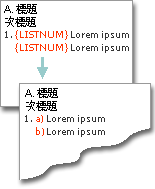
範例中的每個 LISTNUM 功能變數都包含名稱和層級參數:
{ LISTNUM OutlineDefault \l 4}










